
エクセルの困ったことを解決したい!
エクセルを使用していると、いくつかの「困りごと」や「トラブル」に直面することが多いです。以下は、エクセルでよくある困りごととその解決方法の一例です。

時間をかけて作ったデータが無くなるのが一番困る。
1. ファイルが重くて開かない・遅い
解決策:エクセル起動時は最初から最後まで一通りデータが読み込みこまれますので、使用していないシートやセル、不要な数式は削除、可能であれば数式を値に変換したり、ファイルを分割すると効果があります。また、フィルターや条件付き書式の使いすぎにも注意が必要です。
2. セルに「#VALUE!」「#REF!」などのエラーが表示される
解決策:
「#VALUE!」→テキストデータを数値に変換する
「#REF!」→リンク切れを確認する
「#DIV/0!」→ゼロで割る操作がないか確認
エラー内容によって対応が変わりますが、数式やセルの内容を調整していきましょう。
3. セルの書式設定がうまくいかない
解決策:貼り付けするときは「値のみ貼り付け」や「書式なし貼り付け」を選択するようにしましょう。必要であれば「セルの書式設定」から手動で修正していきます。
4. ファイルがクラッシュする・保存できない
解決策:突然のクラッシュ時には「バージョンの管理による復元」が有効です。自動保存機能を有効にしてトラブル時に対応できるようにしておきましょう。(※Excel2010以降のみで有効)。ただし、復元できない場合もありますので、万が一に備えてこまめに保存することが大事です。
5. データの自動計算がされない
解決策:「数式」タブ →「計算方法の設定」で「自動」なっているかを確認しましょう。設定すると数式がリアルタイムで更新されるようにします。
6. 複雑な数式が見にくい
解決策:「名前の定義」機能を使ってセル範囲や数値に名前をつけると、数式が見やすくなります。また、数式を分解して別々のセルで計算する方法も有効です。いずれにしても共用するデータにおいて複雑な関数を使用するのは悪手です。気を付けましょう。
7. データの並び替えやフィルターがうまくいかない
解決策:並び替えやフィルターをかける前に、範囲全体が選択されているか確認し、結合セルを避けるようにします。また、「データ」タブの「並べ替えとフィルター」機能を使用することで、細かい設定が可能です。
8. グラフや図が崩れる
解決策:グラフや図のサイズを調整し、元のデータ範囲が正しく設定されているか確認します。必要に応じて「グラフのデザイン」タブからデザインを再設定します。

プロにお願いするのも手ですね。
◆ITにまつわるオフィスの困りごとを、熟練のパソコンインストラクターがしっかり対応。
(久喜エリア限定 ITサポートサービス)詳しくはこちらから
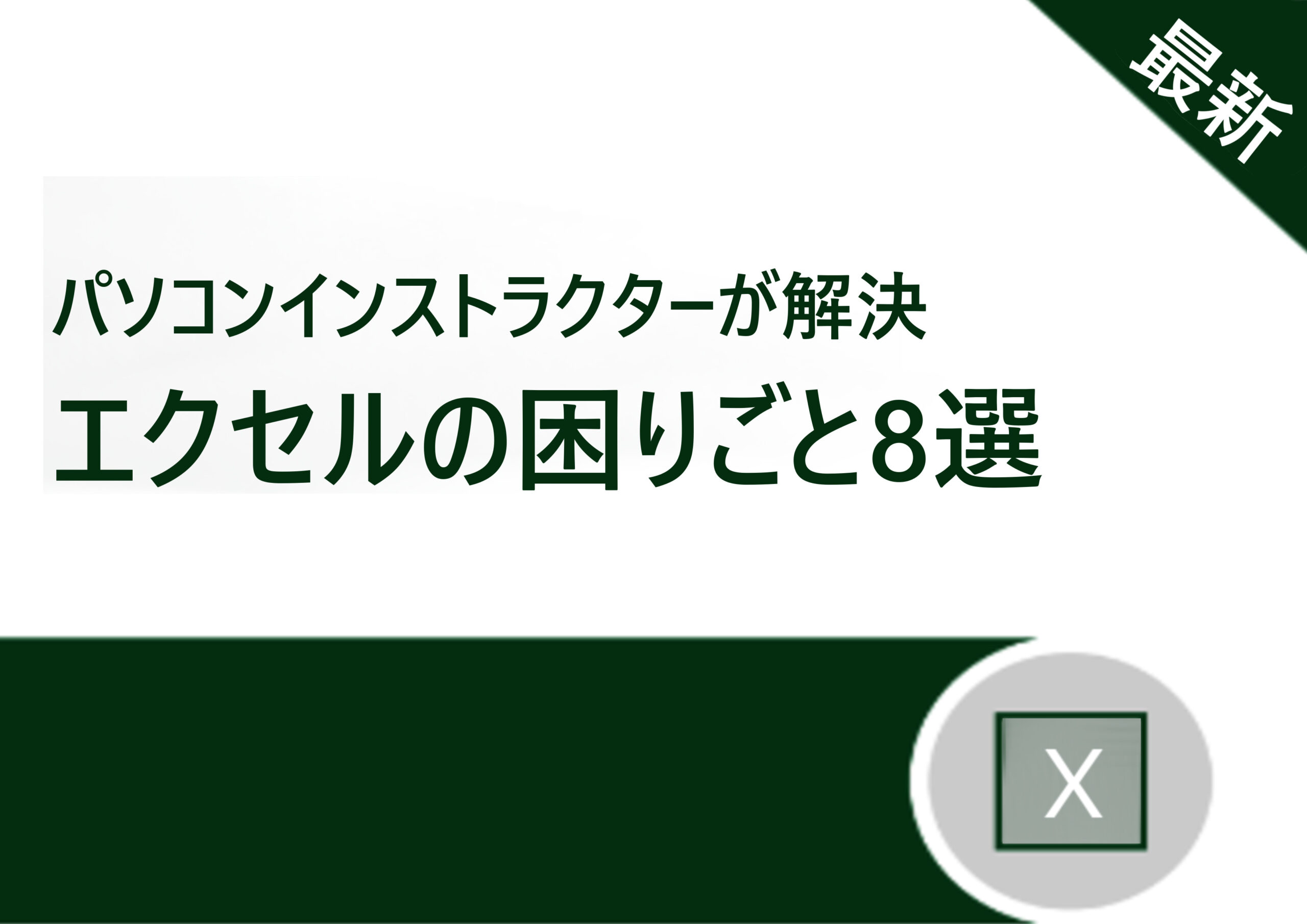

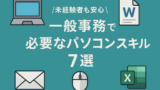
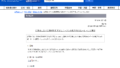

コメント